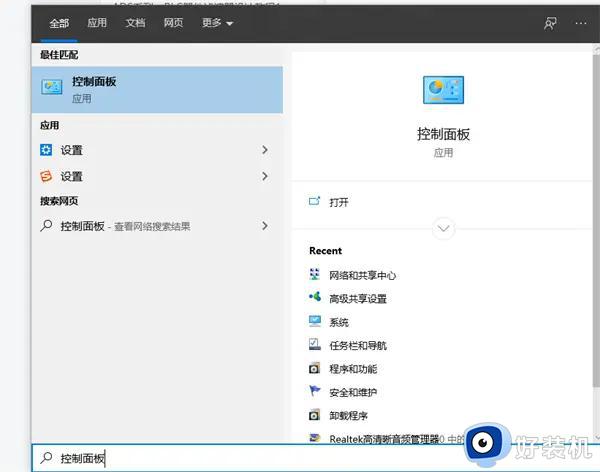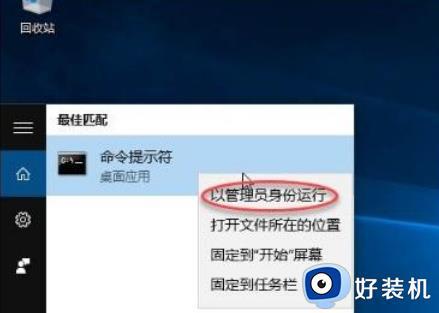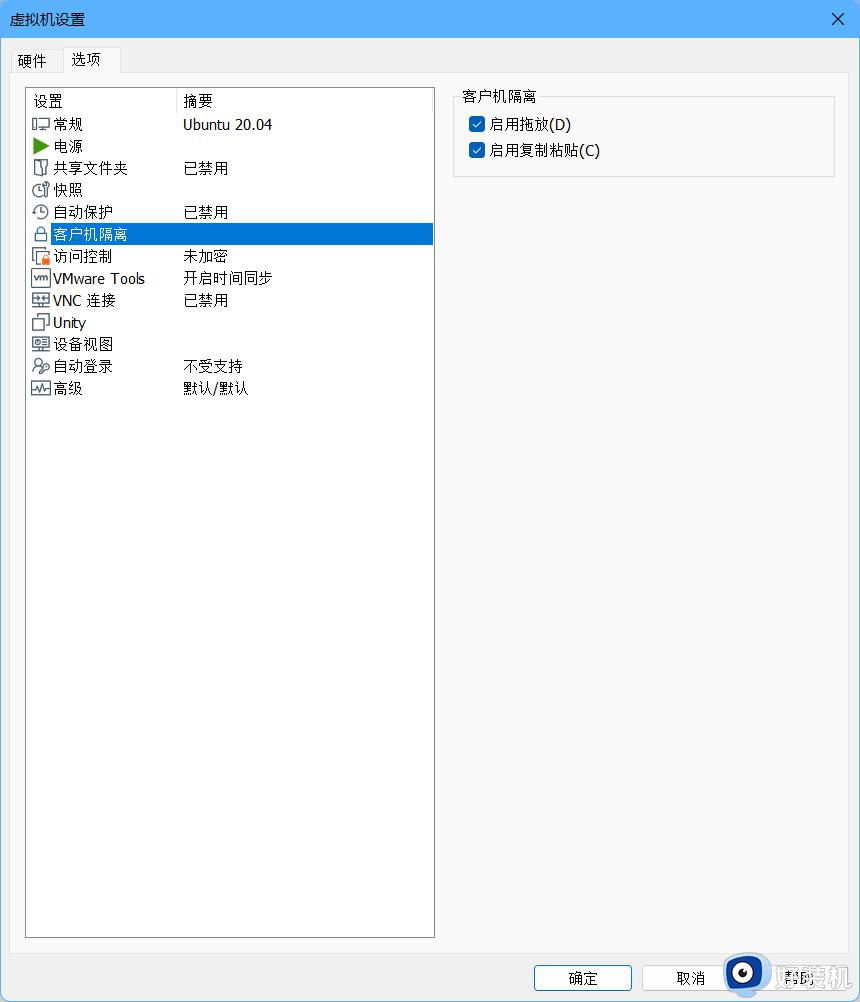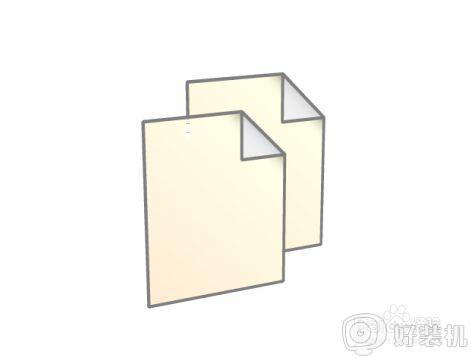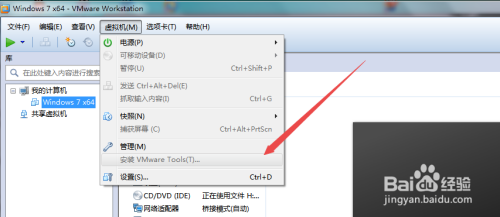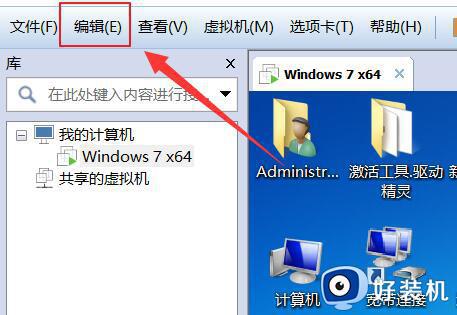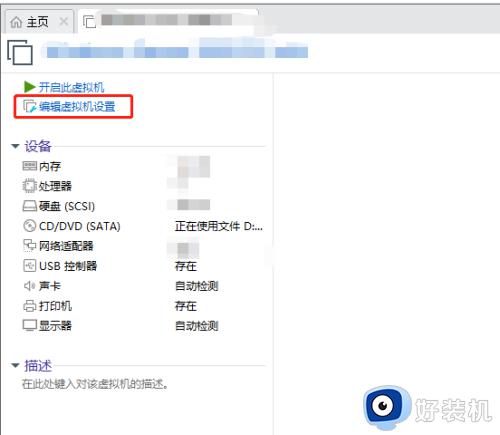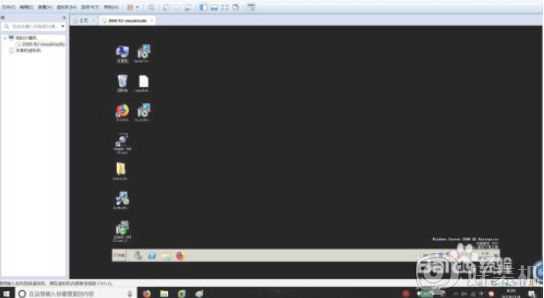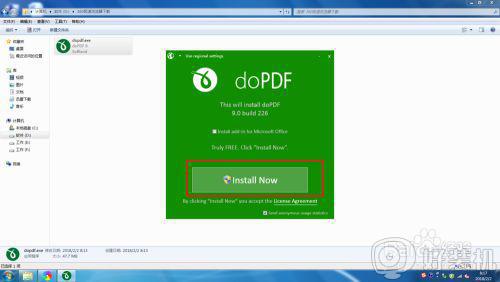如何将主机文件复制到Hyper V虚拟机 主机文件复制到Hyper V虚拟机的步骤
如何将主机文件复制到Hyper V虚拟机,在使用Hyper-V虚拟化技术时,将主机上的文件复制到虚拟机是一个常见的需求,为了实现这一目标,我们可以采取以下步骤,轻松地将主机上的文件复制到Hyper-V虚拟机中,实现文件的共享和传输。
具体方法:
方法1:创建Hyper-V共享文件夹
通过创建共享文件夹的方式,能够帮助我们在主机与虚拟机之间轻松地进行数据交换共享,那么具体该如何通过网络共享来将文件复制到虚拟机呢?请您接着往下看。
1、在Hyper-V主机中创建一个文件夹,并将您想要传输的文件放入此文件夹中。
2、右键单击此文件夹,依次选择“属性”>“共享”>“共享”,然后添加“Everyone”用户并将其权限级别设置为“读取/写入”并单击下方的“共享”按钮。
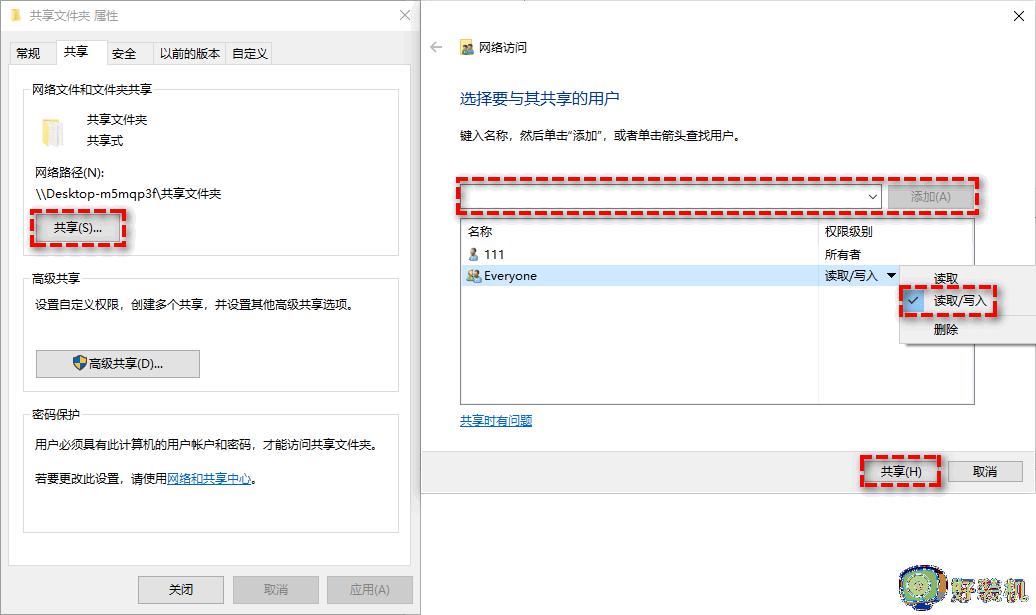
3、此后将出现一个弹窗,里面有此共享文件夹的路径,请您复制此路径并妥善保存,以便之后能够顺利访问此共享文件夹,然后单击“完成”。
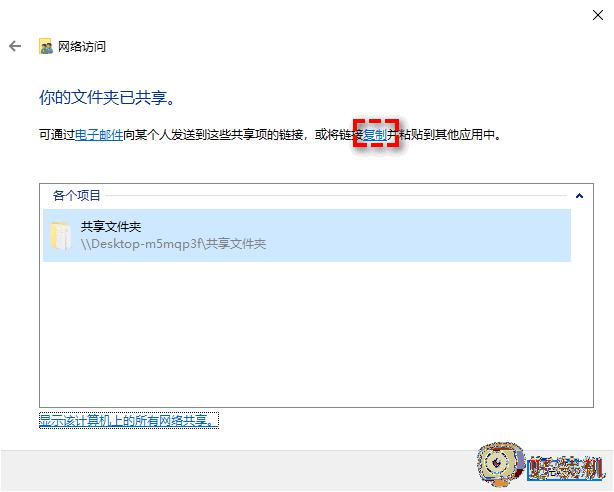
4、此时您已经成功在本地计算机中创建了共享文件夹,然后您需要在Hyper-V中将此网络位置添加到虚拟机。所以请您打开Hyper-V虚拟机,选择“此电脑”,然后选择“映射为网络驱动器”。
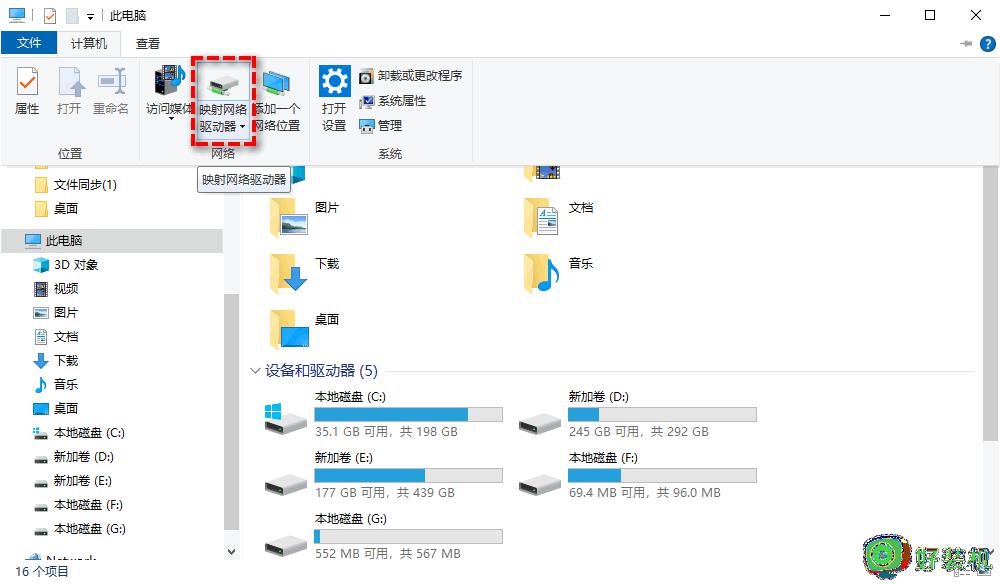
5、在弹出窗口中您可以设置网络驱动器的驱动器号,在下方文件夹框处输入刚刚复制的共享文件夹路径,勾选“登录时重新连接”,然后单击“完成”即可在虚拟机上成功映射出本地计算机上的共享文件夹,您可以随时访问,从而达成Hyper-V虚拟机共享文件的目的。
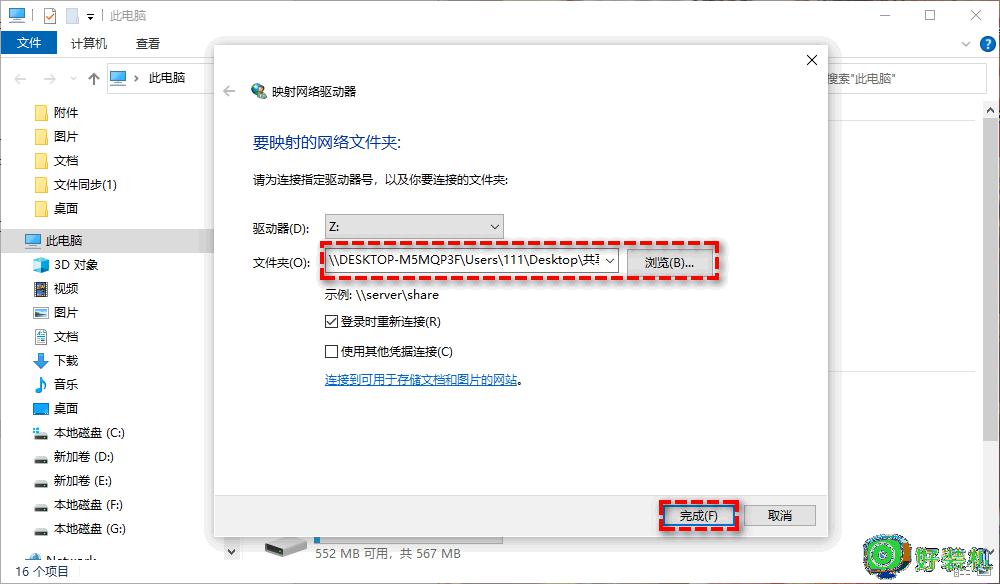
方法2:使用Hyper-V PowerShell命令行管理程序复制文件
在Hyper-V PowerShell命令行管理程序的帮助下,Hyper-V怎么把文件拷进虚拟机呢?在开始操作之前,请您先在Hyper-V管理器集成服务下“启用来宾服务”。
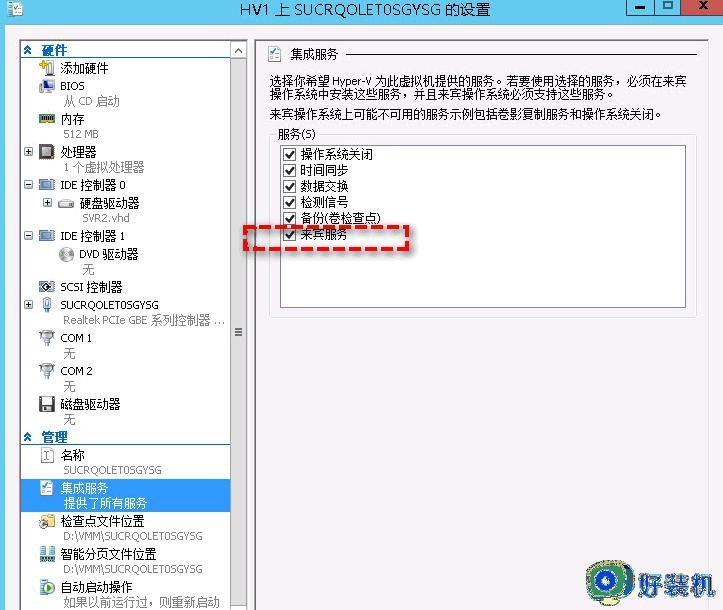
然后您可以使用以下copy VMFile命令将文件从主机(源)复制到来宾Hyper-V虚拟机(目标)。
PS C:\> Copy-VMFile "VMName" -SourcePath "F:\Test.txt" -DestinationPath "C:\Temp\Test.txt" -CreateFullPath -FileSource Host注意:CreateFullPath参数能够确保在来宾操作系统中创建目标文件夹(如果不存在)。
如果HyperV复制文件到虚拟机的数量较大的话,此方法可能不太实用,因为该命令很容易出错,并且管理起来也很复杂。
方法3:装载虚拟硬盘到主机
直接将虚拟硬盘装载到主机也是一种可行的将文件复制到虚拟机方式。
1、关闭虚拟机,将VHD装载到Hyper-V主机。
2、找到虚拟磁盘文件的路径并右键单击它,然后选择“装载”,它会将VHDX文件映射为本地磁盘驱动器。
3、根据需要将文件复制到虚拟硬盘。完成后,右键单击装载的磁盘驱动器,然后选择“弹出”以卸载VHD,然后您就可以打开虚拟机电源并访问刚刚复制的文件啦。
以上是主机文件复制到Hyper V虚拟机的步骤的全部内容,如果有不清楚的用户,可以参考小编的步骤进行操作,希望这能对大家有所帮助。